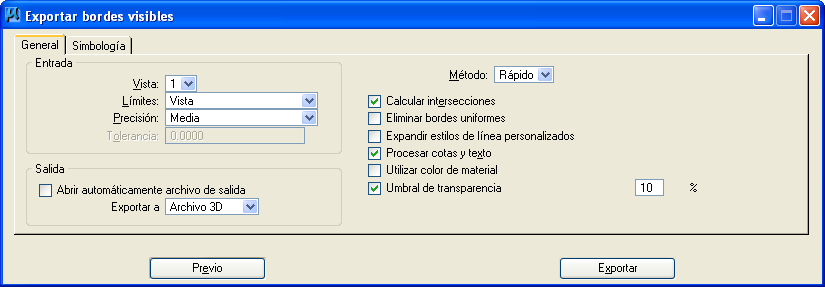Para exportar un archivo DGN de bordes visibles
- Abra el diálogo Exportar bordes visibles ( ).
- En la ficha General, seleccione la cantidad de vistas en el menú de opciones Vista.
- Haga uno de los siguientes:
- Defina otros ajustes según sus necesidades.
- (Opcional)
Para ver la presentación preliminar del resultado, haga clic en el botón Presentación preliminar.
Comienza el proceso de eliminación de bordes ocultos con la salida dirigida a la vista especificada en el control Vista.
Si no está satisfecho con la imagen de presentación preliminar, vuelva al paso 4.
-
Haga clic en el botón Exportar.
Se abrirá el diálogo Guardar archivo de diseño de bordes visibles como. Por predeterminación, el archivo de bordes visibles recibe el mismo nombre que el archivo de diseño activo, pero con el sufijo ".hln."
- (Opcional) Cambie el nombre de archivo o seleccione un directorio diferente.
- Haga clic en Aceptar.